Transcrire la voix d'un autre locuteur
Parfois, il peut être nécessaire de transcrire de l'audio enregistré par un autre individu – par exemple, l'enregistrement d'un discours donné lors d'une conférence.
Pour transcrire un fichier audio enregistré avec votre propre voix, consultez la rubrique Transcrire votre propre voix.
Mode Transcription
Vous pouvez passer au mode Transcription avec l'une des actions suivantes :
- Dites Basculer en mode Transcription.
- Dans le menu des modes de la fenêtre État, sélectionnez Mode Transcription.
- Cliquez sur l'icône
 dans la barre de menus et sélectionnez Basculer en mode Transcription...
dans la barre de menus et sélectionnez Basculer en mode Transcription...
La fenêtre État change d'apparence indiquant ainsi le changement de mode.
La première fois que vous transcrivez la voix d'un autre locuteur
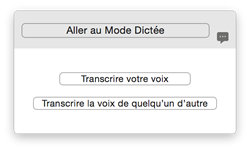
S'il n'existe pas de profil Dragon sur votre ordinateur pour la personne dont vous devez transcrire de l'audio, cliquez sur le bouton Transcrire la voix d'un autre locuteur dans la fenêtre État. Ceci lancera le processus de création d'un nouveau profil et d'une nouvelle source audio.
- Saisissez les informations suivantes :
- un nom pour le profil (par exemple, Professeur Dupont).
- un nom pour la source audio de transcription qui a servi à produire l'enregistrement (par exemple, iPhone du Professeur Dupont).
- En quelques instants, Dragon crée le nouveau profil.
- Après avoir créé le profil, Dragon doit récupérer un échantillon de la voix de l'individu afin d'effectuer une adaptation, avant de pouvoir passer à la transcription. Dans la boîte de dialogue affichée à ces fins, sélectionnez le fichier que vous souhaitez transcrire, ou un fichier avec la même voix enregistrée sur le même périphérique, et cliquez sur le bouton Ouvrir.
- Dragon effectue ensuite l'adaptation de la transcription pour cette source audio de transcription. Cette opération doit être effectuée une fois seulement pour chaque source audio.
Si vous préférez, vous pouvez configurer le nouveau profil à l'avance dans le panneau Profils de la fenêtre Préférences.
Dragon peut transcrire des fichiers audio en format mp3, mp4, wav, aif, aiff, m4v et m4a.
Transcrire une voix que vous avez déjà transcrite
Dès lors qu'une voix a été transcrite, cette personne possède un profil Dragon sur votre ordinateur. La prochaine fois que vous obtenez un enregistrement de cette personne, passez au mode Transcription et sélectionnez le profil correspondant dans le menu Dragon ( ).
).
Vous pouvez sélectionner des fichiers à transcrire dès que vous sélectionnez le profil. Consultez la rubrique Transcrire des données audio enregistrées pour en savoir plus sur la sélection d'un fichier audio et l'utilisation du texte transcrit.